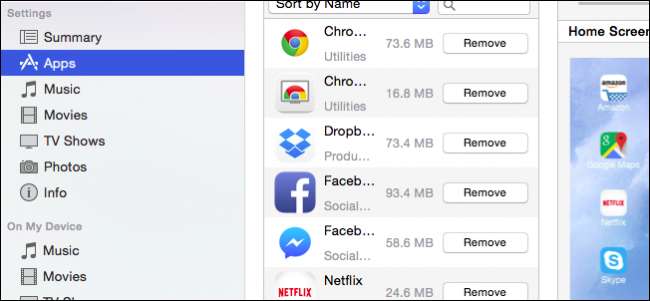
iTunes es lo suficientemente bueno como reproductor multimedia, existen mejores opciones, pero cuando se trata de administrar un dispositivo iOS, tiene algunos trucos bastante interesantes bajo la manga.
El principal de ellos es la configuración de aplicaciones. Con la configuración de Aplicaciones, puede administrar aplicaciones y pantallas de inicio rápida y fácilmente usando su computadora. Además de poder eliminar sin esfuerzo las aplicaciones que ha instalado de la tienda de aplicaciones, también puede reorganizar los iconos de las aplicaciones y el orden en que aparecen, puede arrastrar aplicaciones a diferentes pantallas de inicio e incluso puede reorganizar las pantallas de inicio, con solo unos pocos arrastres y clics.
Todo recuerda mucho a cómo funciona Launchpad, que cubrimos recientemente , excepto con iTunes, tiene aún más control de arriba hacia abajo sobre sus aplicaciones de iOS.
Acceso a su dispositivo a través de iTunes
Si usa un iPad o iPhone, probablemente haya usado iTunes en algún momento para administrar su música o dispositivo. Algunos usuarios incluso pueden haber tenido usar iTunes para actualizar a iOS 8 . Pero, más allá de simplemente sincronizar su música y películas, es posible que muchos no se den cuenta de que también puede administrar fácilmente sus aplicaciones.
La forma más rápida y rápida de conectar su iPad o iPhone es conectarlo con el cable.

Tú también puedes sincronice su iPad o iPhone de forma inalámbrica a través de Wi-Fi , que no es tan rápido pero seguro que es mucho más conveniente. Para hacer esto, primero debe asegurarse de que la opción esté habilitada en iTunes. Haga clic en el icono del dispositivo en iTunes.
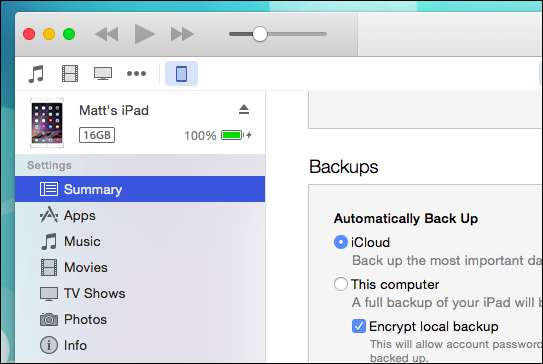
Ahora, en la configuración de Resumen, desplácese hacia abajo hasta Opciones y asegúrese de que la opción "Sincronizar con este iPad a través de Wi-Fi" esté marcada (obviamente, si tiene un iPhone, dirá "iPhone").
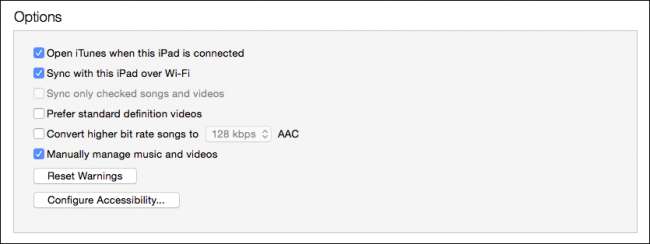
Ahora ya está todo listo para administrar y sincronizar sus aplicaciones y las pantallas de inicio de su dispositivo.
La configuración de las aplicaciones
Justo debajo de la configuración de Resumen está la opción Aplicaciones. El lado izquierdo está dedicado a las aplicaciones que instaló desde la App Store.
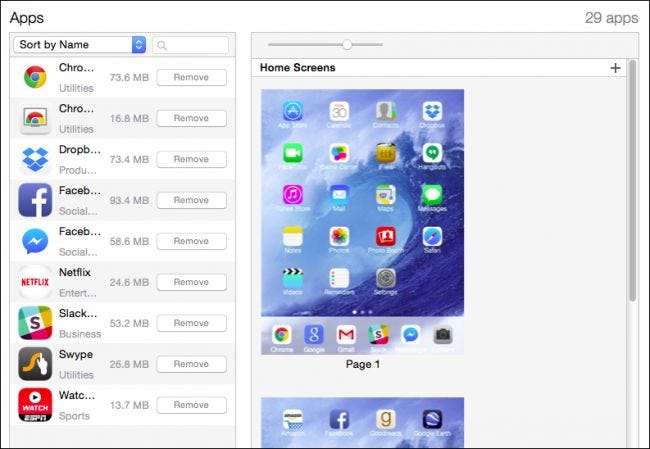
Puede ordenar las aplicaciones, como por nombre, tipo, categoría, etc. Junto a cada aplicación hay un botón "Eliminar", que desinstalará la aplicación. También puede buscar una aplicación o limitar un grupo de aplicaciones por cadena de búsqueda.
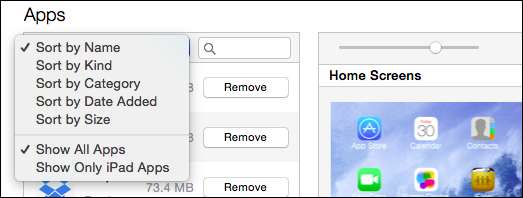
En el lado derecho está la sección "Pantallas de inicio", y aquí es donde ocurre la verdadera magia de la administración de aplicaciones de iTunes. Primero, puede usar el control deslizante en la parte superior para ampliar o reducir sus pantallas de inicio. Deslícelo hacia la izquierda y podrá ver sus pantallas de inicio (llamadas "Páginas) organizadas una al lado de la otra.
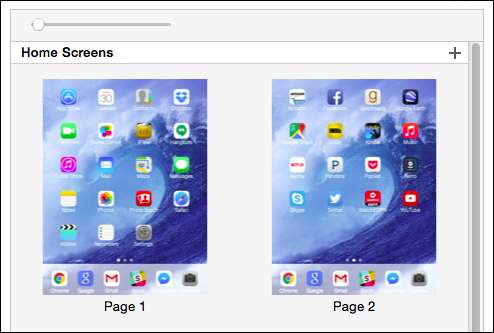
Mover el control deslizante hacia la derecha le dará más detalles y le permitirá ver mejor lo que hay en cada página.
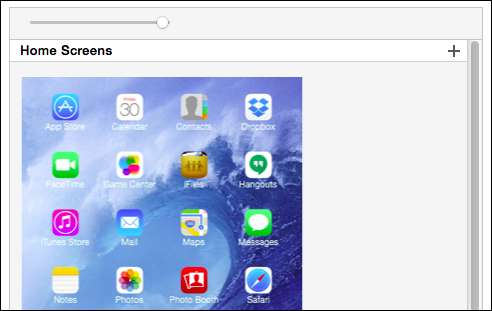
Si hace clic en el pequeño "+" en la esquina superior derecha, puede agregar una nueva pantalla de inicio. No parece haber una forma obvia de eliminarlo, pero descubrimos que puede hacer clic en el botón "Revertir" y desaparecerá.
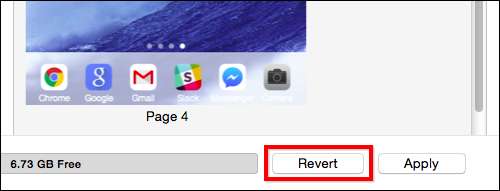
Entonces, ¿qué más puedes hacer con las opciones de la pantalla de inicio? Por un lado, puede reordenar rápidamente los iconos y las pantallas de las aplicaciones. Para mover aplicaciones alrededor o hacia otra pantalla de inicio, necesita hacer doble clic para hacer zoom.
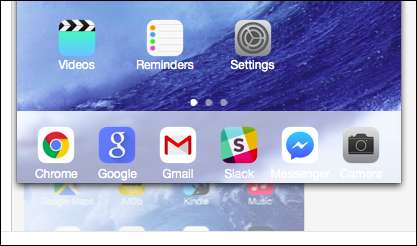
Ahora puede reordenar las aplicaciones en esa pantalla de inicio arrastrándolas. Si arrastra el icono más allá del borde de la pantalla de inicio, puede colocarlo en otro. La pantalla de inicio de destino se ampliará y podrá colocar la aplicación en el lugar que prefiera.
Si desea mover más de un ícono a la vez, debe mantener presionado el botón "Control" en su teclado y luego hacer clic para seleccionar todas las aplicaciones que desea afectar; aparecerá un borde azul alrededor de cada aplicación seleccionada.
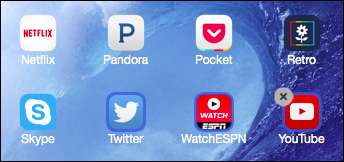
Tenga en cuenta también que puede eliminar aplicaciones tocando la "X" gris en la esquina superior izquierda. Este es el mismo método para eliminar aplicaciones de la App Store que en su iPhone, iPad e incluso en el Launchpad de OS X. Además, iTunes no te permitirá mover un grupo de aplicaciones seleccionadas a otra pantalla de inicio si no hay suficiente espacio.
Hablando de grupos, al igual que si estuviera usando el dispositivo en sí, si arrastra un ícono sobre otro, puede crear una carpeta de aplicaciones y cambiarle el nombre a algo apropiado. Si desea eliminar una carpeta, simplemente arrastre todos los íconos fuera de ella.

Finalmente, y esto es un verdadero ahorro de tiempo, digamos que desea reordenar las pantallas de inicio. Por ejemplo, supongamos que terminas de reorganizar un montón de íconos y te das cuenta de que quieres que la página 2 vaya antes que la página 1.
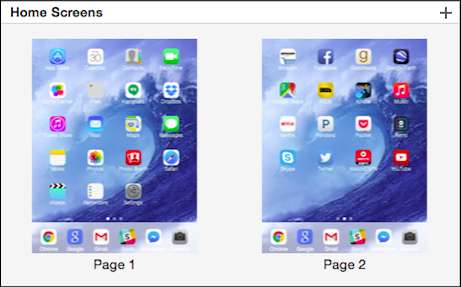
Simplemente arrastre las pantallas en su orden preferido.
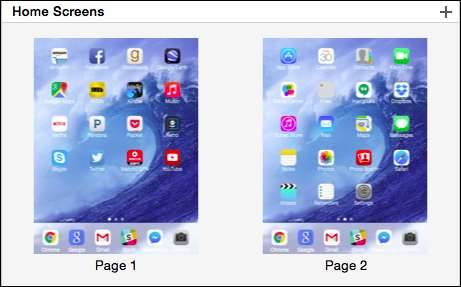
Cuando haya terminado de auditar sus aplicaciones y moverlas y sus pantallas de inicio, simplemente haga clic en "Aplicar" para sincronizar sus cambios. Si cambia de opinión, nuevamente puede presionar "Revertir" y todo volverá a ser como antes.
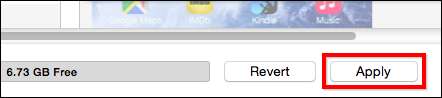
Ser capaz de realizar estos cambios, para mover rápidamente aplicaciones o grupos de aplicaciones de una pantalla de inicio a otra, o reorganizar las pantallas de inicio, significa que puede hacer en muy poco tiempo, lo que normalmente tomaría mucho, mucho más tiempo usando la interfaz de pantalla táctil en su iPhone o iPad. Todos sabemos lo tedioso que puede ser el simple hecho de mover los íconos de las aplicaciones, usar iTunes hace que sea un trabajo muy corto.
Ahora nos gustaría saber de usted. ¿Alguna vez ha utilizado iTunes para administrar las aplicaciones y las pantallas de inicio de su dispositivo iOS? ¿Te ha sido útil este artículo? Habla en nuestro foro de discusión y comparte tus pensamientos con nosotros.







